mastercam加工说明书
- 格式:doc
- 大小:102.00 KB
- 文档页数:5


mastercam精加工的用法(原创实用版)目录1.Mastercam 精加工的概述2.Mastercam 精加工的步骤3.Mastercam 精加工的技巧与注意事项4.Mastercam 精加工的实际应用案例正文一、Mastercam 精加工的概述Mastercam 精加工是 Mastercam 软件中的一种高效率、高精度的数控加工编程工具,适用于各种数控机床,如铣床、车床、线切割等。
通过Mastercam 精加工,用户可以轻松地实现复杂零件的加工,提高生产效率和加工质量。
二、Mastercam 精加工的步骤1.导入模型:首先,在 Mastercam 中导入需要加工的零件模型,可以是三维模型或二维图纸。
2.定义加工策略:根据零件的特点和加工要求,选择合适的加工策略,如铣削、车削、线切割等。
3.创建刀具路径:根据加工策略,在软件中创建刀具路径,即指定刀具在加工过程中的移动路径。
4.刀具路径模拟:在软件中模拟刀具路径,检查刀具是否会与零件发生干涉,以确保加工的安全性和准确性。
5.编写加工程序:根据刀具路径和机床类型,编写相应的加工程序,包括 G 代码、M 代码等。
6.传输加工程序:将编写好的加工程序传输到数控机床,进行实际加工。
三、Mastercam 精加工的技巧与注意事项1.选择合适的刀具:根据加工材料和加工工艺要求,选择合适的刀具类型、尺寸和材料。
2.合理设置加工参数:根据加工工艺和机床性能,合理设置加工速度、进给速度、刀具补偿等参数,以保证加工效率和加工质量。
3.刀具路径模拟:在编写加工程序前,一定要进行刀具路径模拟,以避免刀具与零件发生干涉,导致加工失败或损坏设备。
4.加工过程中的监控:在实际加工过程中,要密切关注加工过程,如有异常情况,应立即停止加工,检查原因并采取相应措施。
四、Mastercam 精加工的实际应用案例假设有一个复杂的三维零件,需要进行铣削加工。
首先,在 Mastercam 中导入该零件的三维模型,然后选择铣削加工策略,创建刀具路径。
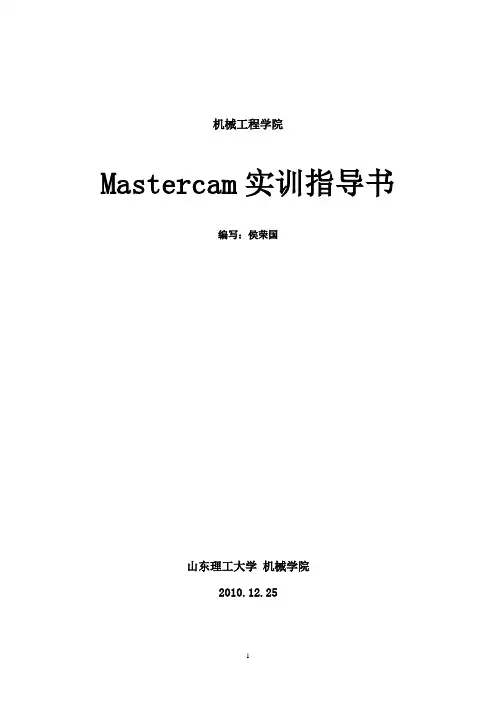
机械工程学院Mastercam实训指导书编写:侯荣国山东理工大学机械学院2010.12.25第一讲 MasterCAM基本操作第一部分工作界面介绍一、MsterCAM9的界面当我们运行了MsterCAM9,你将会看到主屏幕如图1-1所示,屏幕最大的是绘图区,此区是用于绘图和修改图形。
左边是主菜单和辅助菜单。
屏幕的顶部是工具栏(按Alt+B显示工具栏)是用来快速选择菜单的。
屏幕下面的空白区是提示区,它显示系统数据和参数输入。
图1-1下面我们再说明主菜单、辅助菜单和工具栏二、主菜单主菜单,如图1-2所示:图1-2主菜单是使用软件的主要功能,以下分别叙述每种选项的功能。
(分析):它可以显示绘图区已选择图素的所有的信息,让你更了解图素,并可以进行质量、体积等计算。
(创建图形):在绘图区创建图形至系统的数据库,参看绘点、绘曲线、绘曲面和标注尺寸,能得到更多的信息。
(文档):处理文档。
可以储存、取出、编辑、打印等。
(修整):用这个指令可以修改屏幕上的图形,如:倒圆角、修剪、打断、连接等。
(转换):用镜像、旋转、比例、平移、偏置和其它的指令来转换屏幕上的图形。
(删除):可以从屏幕上和系统的数据库中删除图素。
(屏幕):可以改变屏幕上图形的显示。
(实体模型):可以用挤压、旋转、扫描、举升、倒圆角、外壳、修剪等方法绘制实体模型。
(刀具路径):进入刀具路径菜单,让我们选择刀具路径的选项。
(公共管理):进入公共管理菜单,让我们编辑、管理和检查刀具路径。
主菜单的指令是级联的,当我们从主菜单选一选项时,另一个菜单就会在此菜单的基础上显示,可以通过相继的菜单层进行选择,直到完成。
例如:要绘制一个矩形。
下面介绍选取的过程。
如图1-3所示。
图1-3三、辅助菜单辅助菜单是为了方便改变各项操作的设置,MsterCAM9在绘某一图素时该菜单可保持不变,下面介绍辅助菜单中的各个选项,如图1-4所示。
图1-4:工作深度。
这是一个特别应该注意的问题,当我们在构图时,一定要首先考虑这个工作深度。

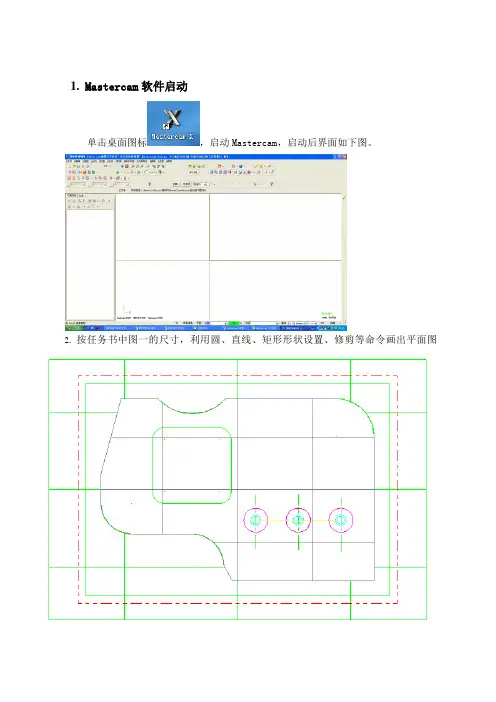
1. Mastercam软件启动单击桌面图标,启动Mastercam,启动后界面如下图。
2.按任务书中图一的尺寸,利用圆、直线、矩形形状设置、修剪等命令画出平面图3.把视图设为等角视图,设置平面为前视图,并把图形调好大小如下图所示。
第四章二维加工一、设置机床选择菜单命令【机床类型】/ 【铣床】/【系统默认】二、设置毛坯1.点击左边操作管理器中【属性】项目下的【材料设置】,系统弹出【加工群组属性】2.设置毛坯尺寸整个零件的外形尺寸为70mmX100mmX10mm,在工件表面预留2mm的加工余量,在侧面分别预留5mm 的加工余量,所以将尺寸设置为75mmX105mmX12mm,具体设置如上图所示。
3.选择边界盒单击边界和选项,出现如右图所示图形,单击确认。
4.显示设置在上图中所示的设置对话框中,选择显示、屏幕适度变化、以及线架构选项,弧廓一显示在屏幕上,单击按钮确认三、工件加工(一)外形铣削11.选择加工类型选择菜单命令【刀具路径】/【外形铣削刀具路径】,选择最外的串联线,单击确认,操作效果如下图所示。
2.选择刀具在上次操作中弹出外形图,在空白处单击右键,新建刀具1,选择球刀,参数设置如右图,单击确认3. 外形铣削参数设置单击外形铣削参数,出现对话框,设置参数如下图。
4. 平面多次铣削和分层铣深设置在平面多次铣削和分层铣深前打勾,在分别单击他们,设置参数如下图所示。
1.单击,确认。
(二)平面铣削1.选择加工类型选择菜单命令【刀具路径】/【平面铣削刀具路径】,选择最外的串联线,单击确认,操作效果如下图所示。
2.选择刀具在上次操作中弹出外形图,在空白处单击右键,新建刀具1,选择球刀,参数设置如右图,单击确认3. 平面铣削参数设置单击平面铣削参数,出现对话框,设置参数如下图。
程序如下N100 G0G17G40G49G80G90N102 G91G28Z0.N104 S0M5N106 G0G90G54X-73.Y-9.N108 Z50.N110 Z22.N112 G1Z6.25F0.N114 X-64. F.3N116 G3X-55.Y0.R9.N118 G1Y35.N120 G2X-50.Y40.R5.N122 G1X50.N124 G2X55.Y35.R5.N126 G1Y-35.N128 G2X50.Y-40.R5.N130 G1X-50.N132 G2X-55.Y-35.R5.N134 G1Y0.N136 G3X-64.Y9.R9.N140 Z16.25F0.N142 G0Z50.N144 X-72.5Y-9.N146 Z22.N148 G1Z6.25N150 X-63.5 F.3N152 G3X-54.5Y0.R9.N154 G1Y35.N156 G2X-50.Y39.5R4.5N158 G1X50.N160 G2X54.5Y35.R4.5N162 G1Y-35.N164 G2X50.Y-39.5R4.5N166 G1X-50.N168 G2X-54.5Y-35.R4.5N170 G1Y0.N172 G3X-63.5Y9.R9.N174 G1X-72.5N176 Z16.25F0.N178 G0Z50.N180 X-73.Y-9.N182 Z16.25N184 G1Z.5N186 X-64. F.3……N302 G1X50.N304 G2X54.5Y35.R4.5N306 G1Y-35.N308 G2X50.Y-39.5R4.5N310 G1X-50.N312 G2X-54.5Y-35.R4.5N314 G1Y0.N316 G3X-63.5Y9.R9.N318 G1X-72.5N320 Z10.F0.N322 G0Z50.N324 G91G28Z0.(三)曲面平行铣削11.选择加工类型选择菜单命令【刀具路径】/【曲面铣削刀具路径】,选择最外的串联线,单击确认。

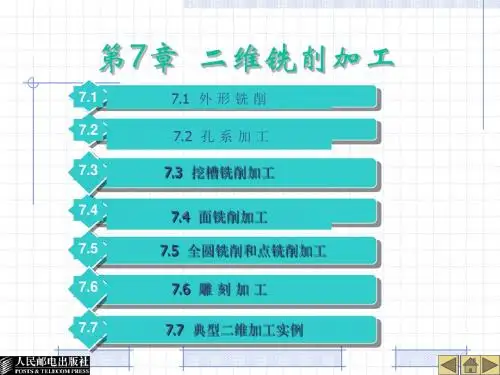
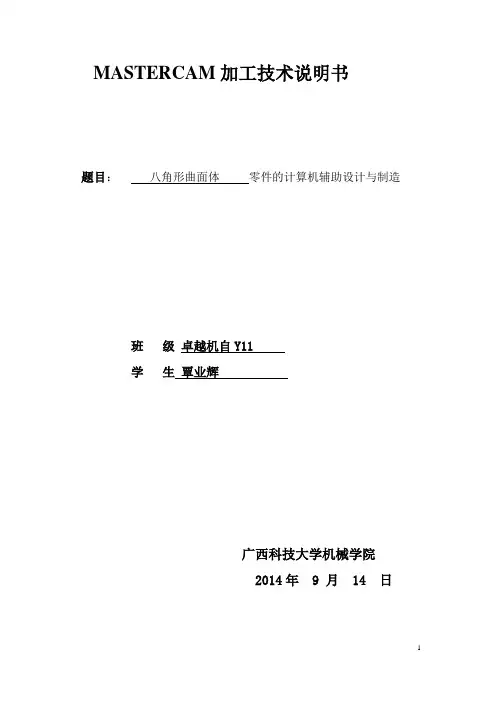
MASTERCAM加工技术说明书题目:八角形曲面体零件的计算机辅助设计与制造班级卓越机自Y11学生覃业辉广西科技大学机械学院2014年 9 月 14 日目录序言 (3)一、玩具剑模具的UG建模 (3)二、加工工艺分析及工艺规划..................................................................... 错误!未定义书签。
1.1加工工艺分析 (3)1.2工艺规划---------------------------------------------------------------------------------------3三、零键的加工工作一、零件图的导入 (3)二、零件几何体加工 (4)1..零件的外形铣削粗加工 (5)2.零件的外形铣削精加工 (6)3.零件的曲面粗加工 (7)4.零件的曲面精加工 (8)5.导出NC代码 (9)四、结束语 (19)1 收获总结 (19)1.1切削类型的选择 (19)1.2平面铣和型腔铣 (19)1.3切削参数的设置 (20)1.4小提示 (20)2 心得体会 (20)序言Mastercam不但具有强大稳定的造型功能,可设计出复杂的曲线、曲面零件,而且具有强大的曲面粗加工及灵活的曲面精加工功能。
其可靠刀具路径效验功能使Mastercam可模拟零件加工的整个过程,模拟中不但能显示刀具和夹具,还能检查出刀具和夹具与被加工零件的干涉、碰撞情况,真实反映加工过程中的实际情况,不愧为一优秀的CAD/CAM软件。
同时Mastercam对系统运行环境要求较低,使用户无论是在造型设计、CNC铣床、CNC车床或CNC线切割等加工操作中,都能获得最佳效果Mastercam软件已被广泛的应用于通用机械、航空、船舶、军工等行业的设计与NC加工,从80年代末起,我国就引进了这一款著名的CAD/CAM软件,为我国的制造业迅速崛起作出了巨大贡献。
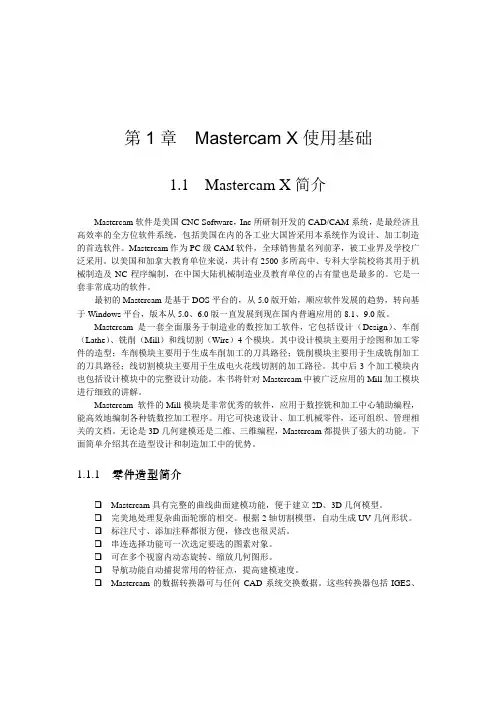
第1章Mastercam X使用基础1.1 Mastercam X简介Mastercam软件是美国CNC Software,Inc所研制开发的CAD/CAM系统,是最经济且高效率的全方位软件系统,包括美国在内的各工业大国皆采用本系统作为设计、加工制造的首选软件。
Mastercam作为PC级CAM软件,全球销售量名列前茅,被工业界及学校广泛采用。
以美国和加拿大教育单位来说,共计有2500多所高中、专科大学院校将其用于机械制造及NC程序编制,在中国大陆机械制造业及教育单位的占有量也是最多的。
它是一套非常成功的软件。
最初的Mastercam是基于DOS平台的,从5.0版开始,顺应软件发展的趋势,转向基于Windows平台,版本从5.0、6.0版一直发展到现在国内普遍应用的8.1、9.0版。
Mastercam是一套全面服务于制造业的数控加工软件,它包括设计(Design)、车削(Lathe)、铣削(Mill)和线切割(Wire)4个模块。
其中设计模块主要用于绘图和加工零件的造型;车削模块主要用于生成车削加工的刀具路径;铣削模块主要用于生成铣削加工的刀具路径;线切割模块主要用于生成电火花线切割的加工路径。
其中后3个加工模块内也包括设计模块中的完整设计功能。
本书将针对Mastercam中被广泛应用的Mill加工模块进行细致的讲解。
Mastercam 软件的Mill模块是非常优秀的软件,应用于数控铣和加工中心辅助编程,能高效地编制各种铣数控加工程序。
用它可快速设计、加工机械零件,还可组织、管理相关的文档。
无论是3D几何建模还是二维、三维编程,Mastercam都提供了强大的功能。
下面简单介绍其在造型设计和制造加工中的优势。
1.1.1 零件造型简介❑Mastercam具有完整的曲线曲面建模功能,便于建立2D、3D几何模型。
❑完美地处理复杂曲面轮廓的相交。
根据2轴切割模型,自动生成UV几何形状。
❑标注尺寸、添加注释都很方便,修改也很灵活。
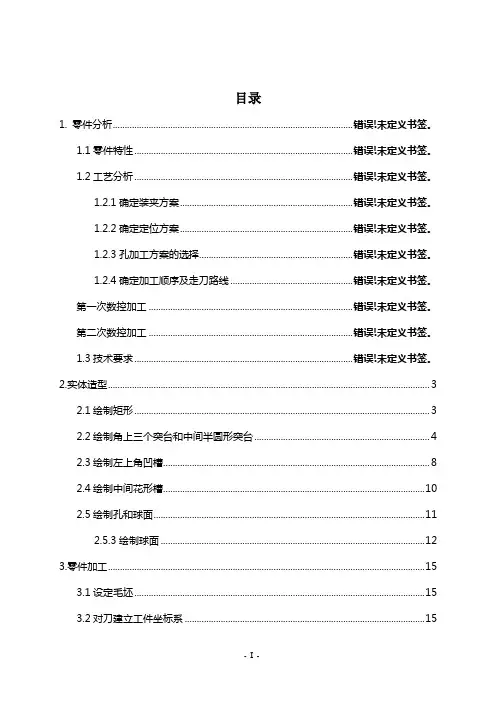
目录1. 零件分析.............................................. 错误!未定义书签。
1.1零件特性.......................................... 错误!未定义书签。
1.2工艺分析.......................................... 错误!未定义书签。
1.2.1确定装夹方案................................ 错误!未定义书签。
1.2.2确定定位方案................................ 错误!未定义书签。
1.2.3孔加工方案的选择............................ 错误!未定义书签。
1.2.4确定加工顺序及走刀路线...................... 错误!未定义书签。
第一次数控加工....................................... 错误!未定义书签。
第二次数控加工....................................... 错误!未定义书签。
1.3技术要求.......................................... 错误!未定义书签。
2.实体造型 (3)2.1绘制矩形 (3)2.2绘制角上三个突台和中间半圆形突台 (4)2.3绘制左上角凹槽 (8)2.4绘制中间花形槽 (10)2.5绘制孔和球面 (11)2.5.3绘制球面 (12)3.零件加工 (15)3.1设定毛坯 (15)3.2对刀建立工件坐标系 (15)3.3粗铣轮廓和挖槽加工 (16)3.4钻孔加工 (20)3.4.1直径36的孔加工 (20)3.4.2 SR30曲面加工 (22)3.4.3倒圆角为R3的半圆形突台 (23)3.4.4孔螺纹加工 (24)3.4.5铰孔 (24)3.5模拟加工 (27)4.MasterCAM设计心得 (29)1.零件分析图1-11.1零件特性由图纸可知零件是由外轮廓、槽、孔、薄壁以及螺纹槽等组成。

**大学答题纸(2009—2010学年第二学期)课号:093E03A02 课程名称:数控技术与编程改卷教师:学号:姓名:得分:铣削加工连杆零件图为:一、图形绘制1、选择菜单栏中的File/New命令新建文件。
2、单击顶部工具栏中的俯视构图面按钮,Set planes to TOP relative to your WCS。
3、单击顶部工具栏中的俯视图按钮。
4、选择菜单栏中的【Create】/【Arc】/【Create Arc Polar】极坐标圆弧命令。
5、按照零件图上尺寸确定各圆弧,得到图1:图16、选择菜单栏中的【Create】/【Line】/【Create Line Endpoint】两点绘线命令,并按照零件图上尺寸确定各直线,得到图2:图27、选择菜单栏中的【Edit】/【Trim/Break】/【Trim/Break】命令,对多余线进行打断。
8、选择菜单栏中的【Create】/【Fillet】/【Fillet Entities】倒圆角命令,按照零件尺寸设置各倒圆角半径,得到图3:图39、选择菜单栏中的【Xform】/【Xform Mirror】镜像命令,得到图4:图4二、规划挖槽加工刀具路径1、单击顶部工具栏中的俯视构图面按钮,Set planes to TOP relative to your WCS。
2、选择菜单栏中的【Toolpaths】/【Pocket Toolpath】挖槽加工命令。
3、系统提示选择串连外形,点击如图5所示箭头处,箭头产生,点击确定按钮,结束串连外形选择。
图54、刀具选择:从刀具库中选择φ10平铣刀,并设置如图6所示的刀具参数。
图65、选择如图7所示挖槽参数选项卡【Pocketing parameters】设置相关参数。
图76、单击深度分层按钮,设置如图8所示深度分层参数,单击确定按钮。
图87、选择如图9所示粗加工/精加工参数选项卡【Roughing/Finishing parameters】,设置相关参数。
实训10 三角烟灰缸铣削加工一、实训目的:(1)掌握设置工件坐标原点操作方法;(2)掌握实体加工范围指定方法;(3)掌握曲面刀具路径方法的应用及参数设置;(4)能运用常用的曲面刀具路径加工实体零件模型。
二、实训任务:如图10-1所示烟灰缸零件示意图,运用MasterCAM三维铣削加工方法编制刀具路径。
图10-1 三角烟灰缸零件(第三视角)三、实例步骤:1.启动MasterCAM软件双击MasterCAM软件的启动图标X3,MasterCAM软件进行系统初始化,并显示版本标识,初始化完成后进入MasterCAM软件操作界面。
2.打开零件图形选择“文件”菜单“打开”命令,弹出“打开”对话框,选择保存的三角烟灰缸实体图形文档,单击“√”打开按钮将零件图形调入MasterCAM窗口中。
3.设置工件坐标系原点1)移动光标指向次菜单区中的“层别”按钮,单击按钮后弹出“层别管理”对话框,在“层别号码”文本框中输入6并按回车键,系统设置图层6为当前工作层。
2)在工具栏中单击“画边界盒”按钮,如图10-2所示,弹出“边界盒选项”对话框。
默认选择“所有图素”,在绘图区中绘制出包裹所有图素的立方体线框,如图10-3所示。
图10-2 “画边界盒”按钮图10-3 实体的边界盒3)在工具栏中单击“绘制任意线”按钮,拾取边界盒顶面矩形的对角点,绘制一条对角线,如图10-4所示。
指定此对角线段的中点为工件坐标系的原点。
注意:MasterCAM编制程序时默认以系统的坐标系为编程基准(按F9键显示的坐标系),因此,用户指定的工件坐标系需与系统的坐标系位置一致。
在此将指定到对角线中点的工件坐标原点移动到系统原点上。
图10-4 绘制对角线4)在工具栏中单击“平移”按钮,系统提示“平移:选取图素去平移”,在绘图区中窗选拾取所有图素,单击选取栏“结束选择”按钮确定。
系统弹出“平移”对话框。
5)在“平移”对话框中选择“移动”,并使用“从一点到另一点”方式,单击“选择起始点”按钮,系统切换进入绘图区中,并提示“选取平移起点”,用光标拾取对角线中点,系统继续提示“选取平移终点”,拾取系统的原点,系统根据此两点的距离和方向将全部图素进行移动,并切换返回“平移”对话框中。
专业综合实践说明书学院名称:机械工程学院专业:机械设计制造及其自动化班级: 1 姓名:学号: 12321107 指导教师:施晓芳2016 年 2 月目录第1章太阳花造型训练 (1)1.1 造型软件AutoCAM简介 (1)1.2零件造型过程 (2)第2章太阳花数控加工仿真训练 (5)2.1 MasterCAM软件特点简介 (5)2.2 加工工艺方案确定 (5)2.3 加工造型、加工参数设计及其加工刀具选择 (6)2.3.1 工序1 (6)2.3.2 工序2 (9)2.4 太阳花图标加工轨迹仿真 (100)第3章太阳花图标的数控加工 (13)3.1 加工程序生成 (13)3.2 手工对刀 (16)3.3 程序传输及加工图形 (17)参考文献 (18)第1章太阳花造型训练1.1 MasterCAM软件简介MasterCAM软件已被广泛的应用于通用机械、航空、船舶、军工等行业的设计与NC加工,从80年代末起,我国就引进了这一款著名的CAD/CAM软件,为我国的制造业迅速崛起作出了巨大贡献。
MasterCAM具有强劲的曲面粗加工及灵活的曲面精加工功能。
MasterCAM提供了多种先进的粗加工技术,以提高零件加工的效率和质量。
MasterCAM还具有丰富的曲面精加工功能,可以从中选择最好的方法,加工最复杂的零件。
MasterCAM的多轴加工功能,为零件的加工提供了更多的灵活性。
MasterCAM不但具有强大稳定的造型功能,可设计出复杂的曲线、曲面零件,而且具有强大的曲面粗加工及灵活的曲面精加工功能。
其可靠刀具路径效验功能使MasterCAM可模拟零件加工的整个过程,模拟中不但能显示刀具和夹具,还能检查出刀具和夹具与被加工零件的干涉、碰撞情况,真实反映加工过程中的实际情况,不愧为一优秀的CAD/CAM软件。
同时MasterCAM对系统运行环境要求较低,使用户无论是在造型设计、CNC铣床、CNC车床或CNC线切割等加工操作中,都能获得最佳效果。
二维刀具路径4.1加工简介CAM则主要是根据工件的几何外形设置相关的切削加工数据并生成刀具路径,刀具路径实际上就是工艺数据文件(NCI),它包含了一系列刀具运动轨迹以及加工信息,如进刀量、主轴转速、冷却液控制指令等。
再由后处理器将NCI文件转换为CNC控制器可以解读NC码,通过介质传送到加工机械就可以加工出所需的零件。
4.1.1任务1 加工如图4-1所示的实体,介绍数控加工的一般步骤图 4-1 凹模零件步骤1新建文件新建如图4-1所示的凹模零件。
步骤2进入加工模块在主菜单上单击“刀具路径”,如图4-2所示,弹出刀具路径菜单,如图4-3所示。
图 4-2 主菜单 图4-3 “刀具路径”菜单 步骤3设置毛坯单击如图4-3所示的“刀具路径”菜单中的“工作设定”,弹出“工作设定”对话框,如图4-4所示,单击“B使用边界盒”,弹出“边界盒”对话框,如图4-5所示,单击“确定”按钮,返回“工作设定”对话框,将“工件原点”Z设为21,将工件高度Z设置为21,如图4-6所示,单击“确定”返回主菜单,绘图区的工件上出现红色的虚线框,如图4-7所示。
图 4-4 “工作设定”对话框图 4-5 “边界盒”对话框图 4-6 “毛坯参数”设置图 4-7 毛坯设置 图 4-8 “面铣选择”菜单 步骤4选择加工类型单击如图4-3所示的“刀具路径”菜单中的“面铣”,弹出“面铣选择”菜单,如图4-8所示,单击“执行”,弹出面铣对话框,如图4-9所示。
图 4-9 面铣对话框步骤5 设置刀具将鼠标放在“面铣”对话框的空白处,单击鼠标右键,弹出刀具快捷菜单,如图4-10所示,选择快捷菜单中的“从刀具库中选取刀具”,弹出“刀具管理员”对话框,选择直径为10的平刀,如图4-11所示,单击“确定”,“面铣”对话框中出现了第一把刀,主轴转速,进给率设置,如图4-12所示。
图 4-10 “刀具”快捷菜单提示:直接单击“执行”,则加工整个零件的上表面,如果选择某个串连图形,则加工选择的图形上表面。
加工工艺零件设计说明书
使用CAXA画图:
使用软件为:Mastercam X5 版本软件进行设计、仿真1拟加工小房子零件图(如下图所示)
从以上图形看,加工表面主要是平面、斜面,需要经过挖槽、残料、陡斜面、浅平面加工等才可以完成。
2零件分析及机床类型选择
该零件的材料为塑料模型,毛坯为塑料,毛坯的大小为:长110mm宽102mm高135mm。
由图可知,小房子零件加工内容主要为斜面、凸台、金字塔顶及底板平面等。
从定位和加工两个方面考虑,以底面作为定位基准,可以一次装夹完成加工路线。
同时考虑到尽量减少加工的辅助时间,选择在加工中心上进行加工。
3、选择加工方法及加工顺序:
按照先粗后精的原则及为了减少换刀次数不划分加工阶段
来确定加工顺序。
先进行挖槽及残料粗加工,然后精加工选择陡斜面加工,将房子斜面加工出来,然后在选择浅平面加工,这是细微处理。
4、确定装夹方案和选择夹具
设计的房子模型零件形状简单,尺寸较小(长110mm宽102mm高135mm),四个侧面比较光整,加工面与非加工面之间的位置精度要求不高,所以选用通用台钳完成装夹定位。
5、选择刀具
根据加工内容,挖槽加工时需要刀具球刀,考虑到走刀次数多了会影响表面精度,但是太大的刀具,其刀受到的切削力也非常大,故选择直径为10mm的球刀铣平面。
残料则也选择直径10mm的球刀,作为粗加工。
精加工时所需的刀具则较小,进行陡斜面加工时选择10mm的圆鼻刀,浅平面及交线清角是细微处理,则选择10mm的圆鼻刀具。